Mahdollisuus jättää kommentteja asiakirjoihin tarjoaa erinomaisen tavan antaa palautetta ja tehdä huomautuksia ilman itse tekstin muokkaamista. Esimerkiksi työskennellessäsi kollegoiden tai opettajien kanssa asiakirjassa kommentit voivat auttaa korostamaan tärkeitä kohtia ja käydä keskusteluja. Tässä ohjeessa näytän sinulle, miten voit tehokkaasti käyttää kommentointitoimintoa Wordissa omiin tarpeisiisi.
Tärkeimmät huomiot
Wordin kommentointitoiminnon avulla voit jättää huomautuksia, vastata muiden kommentteihin ja pitää yllä keskustelujen seurantaa. Voit myös helposti muokata ja poistaa kommentteja. Lisäksi voit hallita, miten kommentit käsitellään asiakirjan tulostuksen yhteydessä.
Askell askeleelta -ohjeet
Askel 1: Lisää kommentti
Lisätäksesi kommentin asiakirjaan sinun on ensin valittava tekstikatkelma, johon haluat lisätä kommentin. Korosta asiaankuuluva kappale tai tietty teksti. Napsauta sitten ylävalikon "Lisää" ja valitse "Kommentti"-painike.
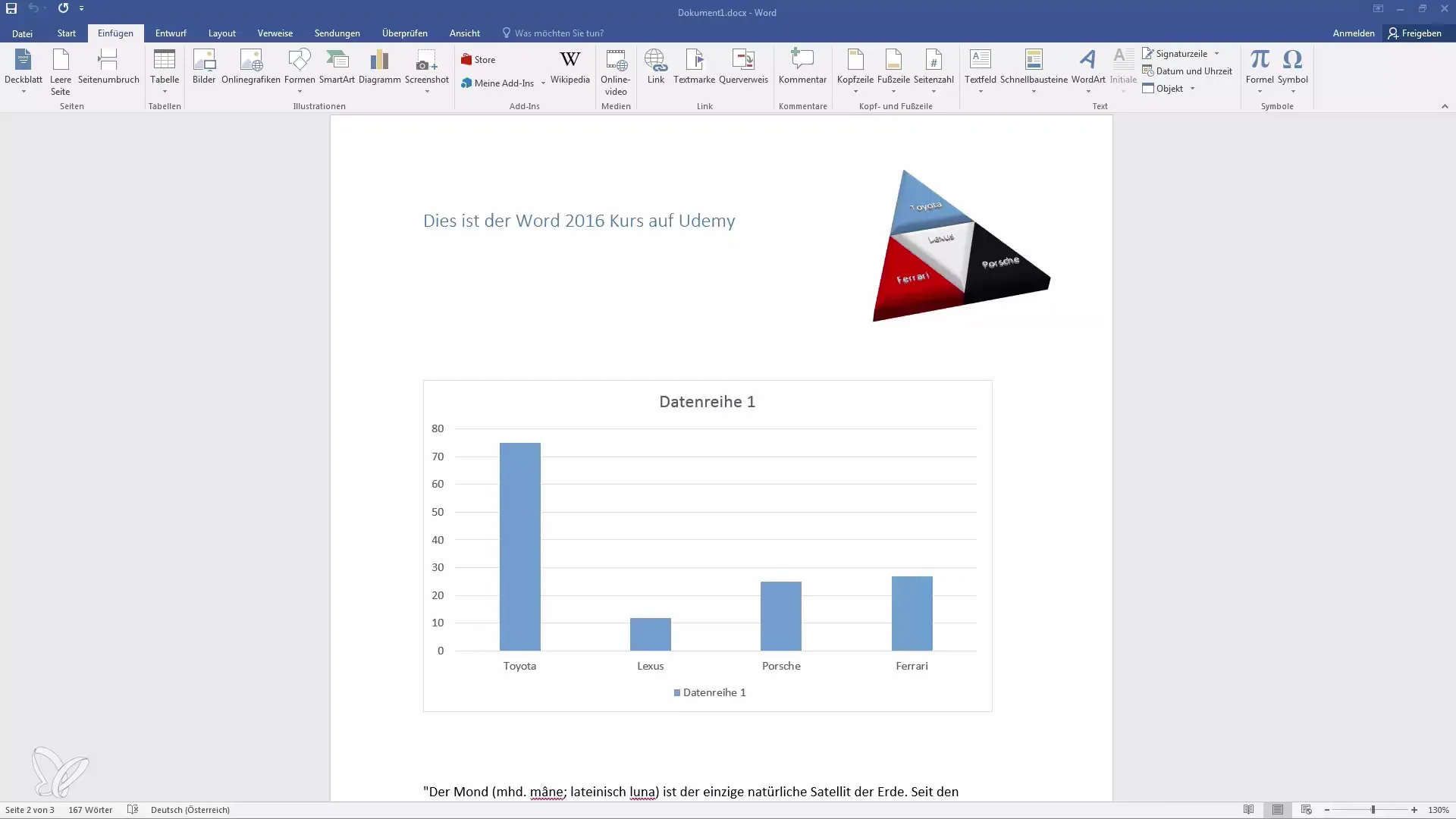
Askel 2: Laadi kommentti
Kun olet painanut Kommentti-painiketta, asiakirjasi oikealle puolelle avautuu syöttökenttä. Täällä voit kirjoittaa kommenttisi. Esimerkiksi voit kirjoittaa, että kappale tulisi tarkistaa uudelleen. Nimesi näkyy suoraan näkökentässä, mikä mahdollistaa helpon tunnistuksen.
Askel 3: Tallenna kommentti ja jaa asiakirja
Kirjoitettuasi kommenttisi voit tallentaa asiakirjan ja lähettää sen sitten muille henkilöille, kuten ystävillesi tai opettajillesi, tarkasteltavaksi. Vastaanottajat voivat sitten vastata kommentteihisi, mikä helpottaa viestintää ja palauteprosessia.
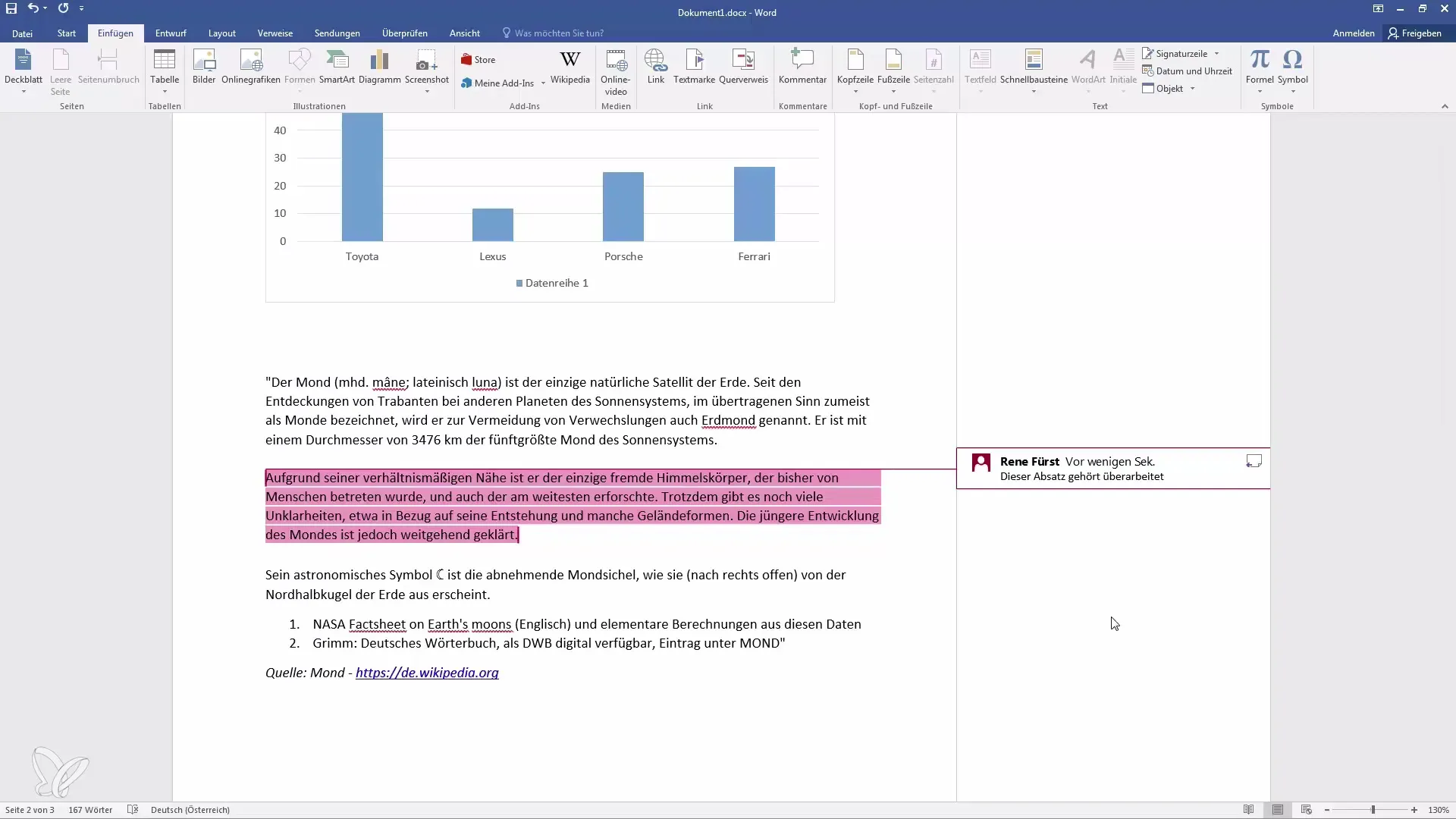
Askel 4: Vastaa kommentteihin
Kun joku vastaa kommenttiisi, hänen vastauksensa näytetään kommenttiosiossa. Näin voit seurata keskustelujen kulkua ja vastata huomautuksiin milloin tahansa.
Askel 5: Kommenttien hallinta
Kommenttien hallitsemiseksi asiakirjassa siirry välilehteen "Tarkista". Sieltä löydät kommenttiosion, josta kaikki kommentit listataan. Voit poistaa kommentteja tai jopa poistaa kaikki kommentit kerralla, jos niitä ei enää tarvita.
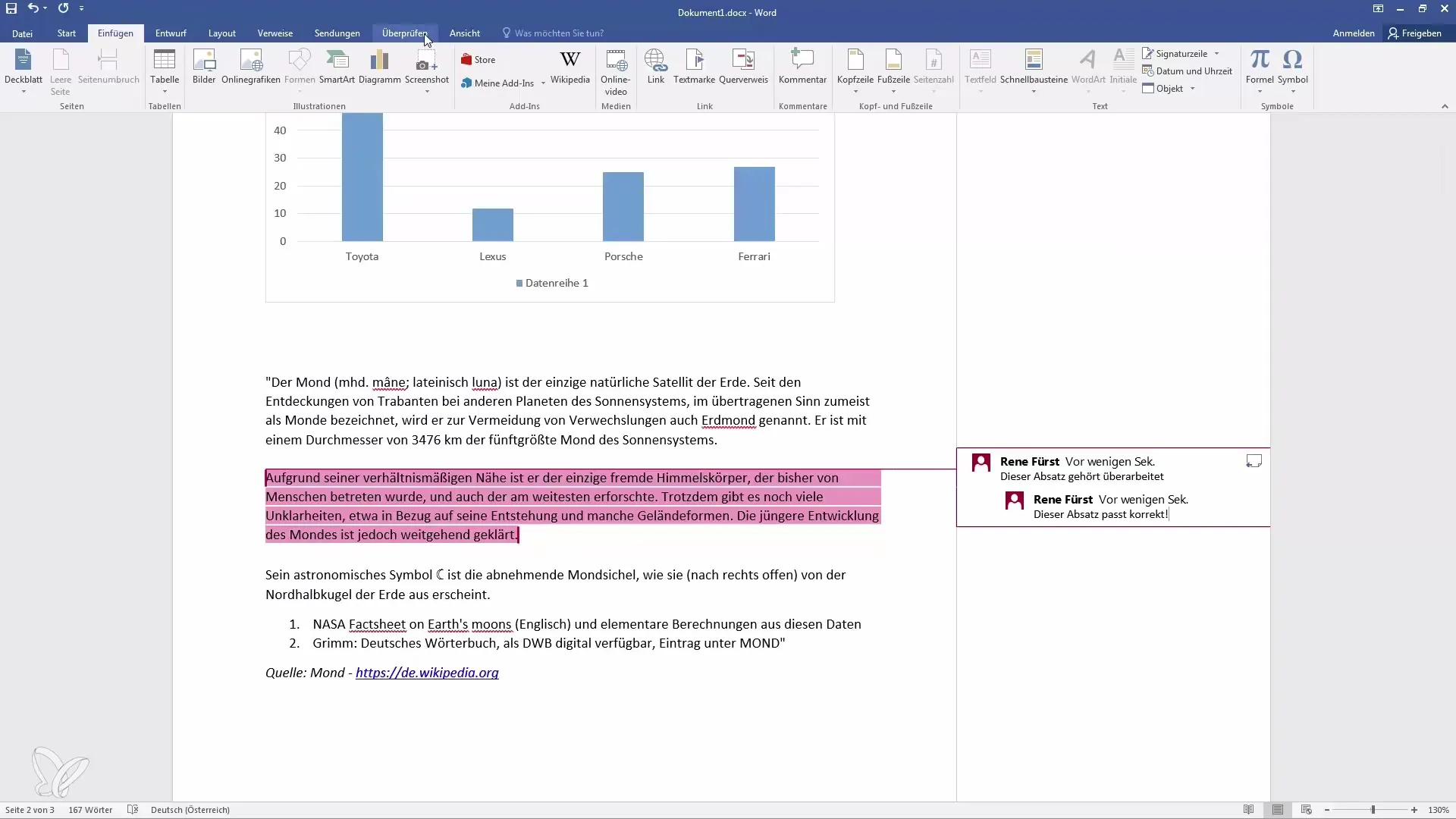
Askel 6: Tarkista tulostusasetukset
Jos haluat tulostaa asiakirjan ja varmistaa, etteivät kommentit tulostu mukana, siirry "Tarkista"-osioon ja aseta jäljitysvaihtoehdoksi "Ei". Tämä varmistaa, että kommentit eivät näy tulosteessa, mutta ne pysyvät edelleen asiakirjassa.
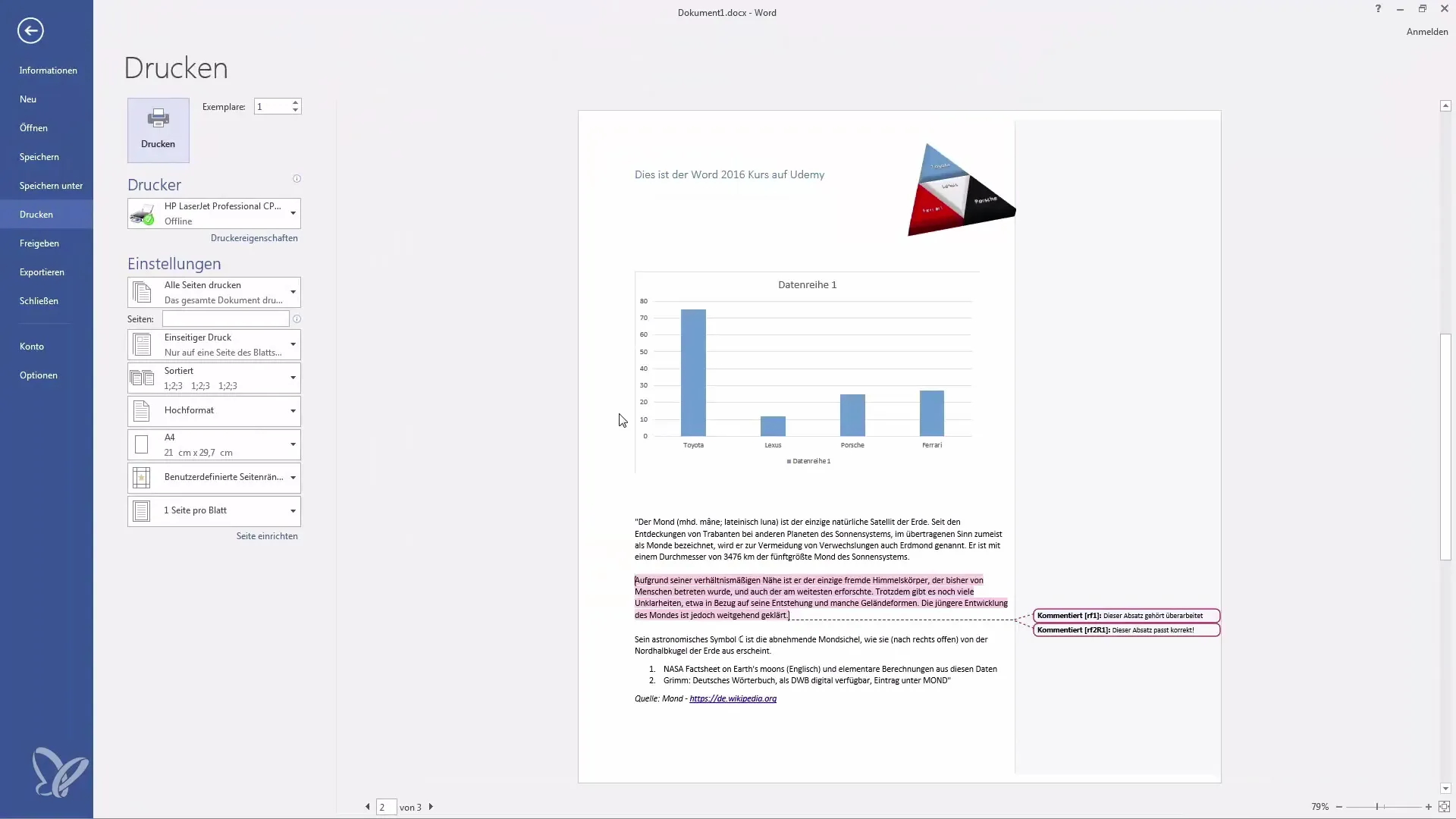
Askel 7: Näytä ja navigoi kommentteihin
Jos asiakirjassasi on useita sivuja, kommentointitoiminto mahdollistaa arvioijan nopean siirtymisen kommenttien välillä. Valitsemalla "Edellinen" ja "Seuraava" voit hypätä tarkoituksellisesti kommenttien välillä, mikä on erityisen hyödyllistä laajoissa asiakirjoissa.
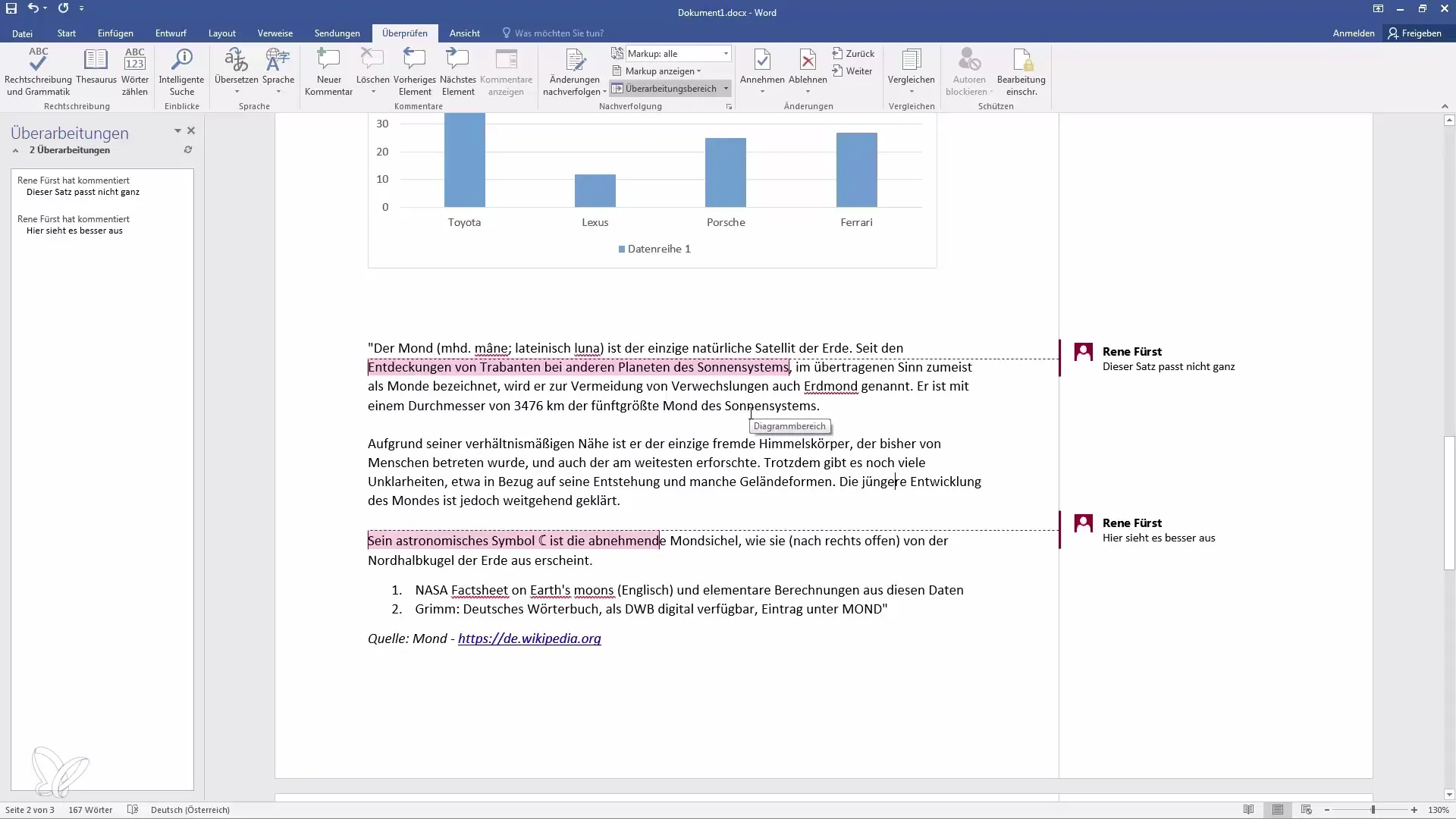
Askel 8: Poista kaikki kommentit
Jos haluat poistaa kaikki kommentit asiakirjasta, siirry vain kommenttiosioon ja valitse "Poista kaikki kohteet". Tämä varmistaa, ettei kommentteja enää näy asiakirjassa, ja voit tarvittaessa aloittaa alusta.
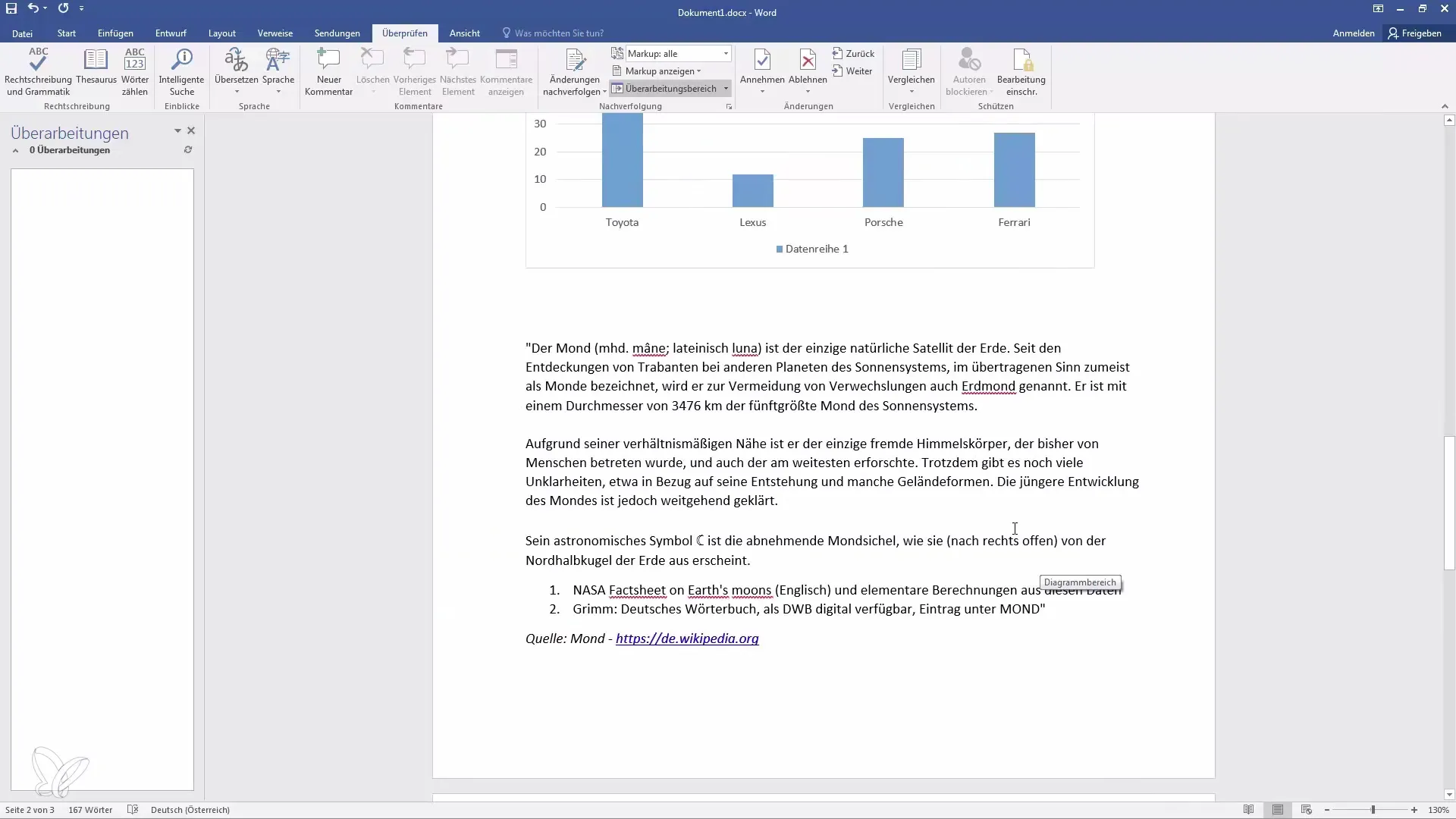
Yhteenveto
Wordin kommentointitoiminto tarjoaa helpon ja intuitiivisen tavan antaa huomautuksia ja palautetta asiakirjoille. Opi lisäämään, hallitsemaan ja poistamaan kommentteja nopeasti ja paranna siten dokumentointiprosessejasi.
Usein kysytyt kysymykset
Mikä on kommentointitoiminto Wordissa?Kommentointitoiminto mahdollistaa huomautusten tekemisen tekstikatkelmiin muuttamatta itse sisältöä.
Miten voin vastata kommenttiin?Vastaa suoraan muiden huomautuksiin kommenttiosiossa valitsemalla kommentti ja kirjoittamalla vastauksesi.
Voinko poistaa kommentteja, jos en tarvitse niitä enää?Kyllä, voit poistaa yksittäiset kommentit tai kaikki kerralla "Tarkista"-valikosta.
Miten voin estää kommenttien tulostumisen?Aseta jäljitysvaihtohto "Ei" tulostusehdoksi "Tarkista"-osiossa, jotta kommentit eivät näy tulosteessa.


